Win7如何更改16位增强色?Win7系统为用户提供了多样的个性化选项,16位增强色就是个性化设置选项之一,通过更改16位增强色可以带给用户更加个性化的视觉体验,那么下面小编就给大家介绍最简单的更改方法,这样用户集卡轻轻松松完成Win7系统内16位增强色的更改。
Win716位颜色更改教程:
1. 首先右键点击桌面空白处,选择“屏幕分辨率”。
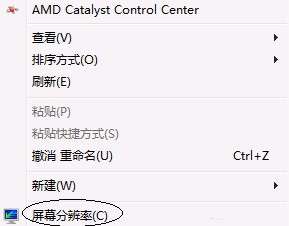
2. 然后找到右下角的“高级设置”。
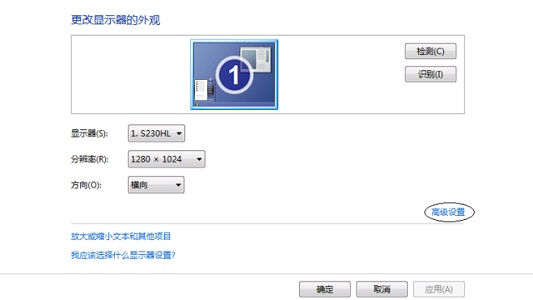
3. 点击上方“监视器”选项卡。
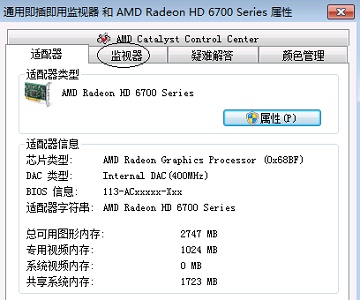
4. 然后就可以在下方更改16位颜色了,如图所示。
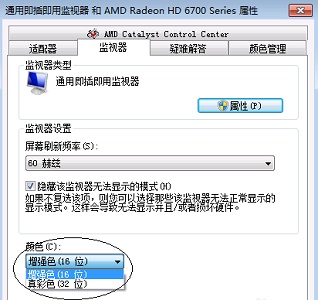
以上就是系统之家小编为你带来的关于“Win7如何更改16位增强色?Win716位颜色更改教程”的全部内容了,希望可以解决你的问题,感谢您的阅读,更多精彩内容请关注系统之家官网。

 时间 2023-09-04 14:27:26
时间 2023-09-04 14:27:26 作者 admin
作者 admin 来源
来源 




